Attention, cet article a plus d'une année d'ancienneté. Il est possible que les informations présentées ne soient plus à jour, spécialement dans le cadre d'un article technique.
Bonjour à tous,
Aujourd’hui on va voir comment faire pour modifier le mot de passe de n’importe quel compte sous les dernières montures de Windows.
Cette procédure est compatible avec Windows 7, Windows Serveur 2008, Windows 8 et Windows Serveur 2012 (et probablement sur d’autres versions de Windows).
La procédure peut se faire à partir d’un cd d’installation de windows en ligne de commande, mais pour plus de confort, je le fait avec un Windows « Live » c’est à dire un windows bootable depuis un cd, par exemple : http://www.malekal.com/2013/02/22/malekal-live-cd/
Pour ma part j’utiliserai un windows 8 live pour changer le mot de passe d’un serveur 2012 datacenter.
Insérez votre live cd ( ou live usb ) et démarrez dessus, ensuite, repérez le disque dur de votre windows ou vous devez récupérer le mot de passe, par exemple pour moi :
Maintenant, rendez vous dans le dossier system32 :
X:\Windows\System32
Repérez le fichier utilman.exe et renommez le en utilman.exe.bak, ensuite, faite un copier coller du fichier cmd.exe et renommez la copie du fichier cmd.exe en utilman.exe :
Maintenant, redémarrez votre machine en enlevant votre Windows Live (démarrez sur votre vrai Windows, celui dont vous devez récupérer le mot de passe).
Arriver à l’écran d’accueil, faites la combinaison de touche Windows + U, l’invite de commande CMD.exe devrait apparaître sous le nom utilman.exe :
Tapez maintenant la commande suivante :
net user /nom-d'utilisateur/ /mot-de-passe/
Par exemple :
Vous pouvez vous loguer immédiatement, pas besoin de redémarrer la machine, mais c’est quand même plus propre de la redémarrer d’abord.
Attention, ce n’est pas fini, une fois sur votre session, retournez dans le dossier system 32, supprimez le CMD camouflé en utilman.exe et renommer le utilman.exe.bak en utilman.exe, SI l’accès vous est refuser, modifier le depuis votre Windows Live alors pour ne pas laisser une brèche de sécurité ouverte sur votre système.


 (4 votes, moyenne: 4,00 sur 5)
(4 votes, moyenne: 4,00 sur 5)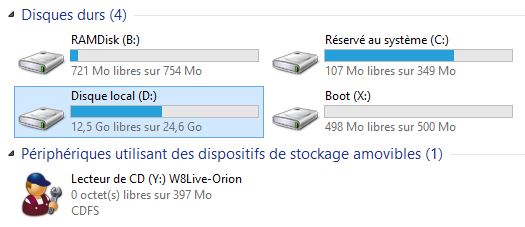
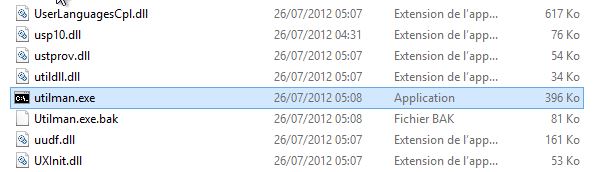
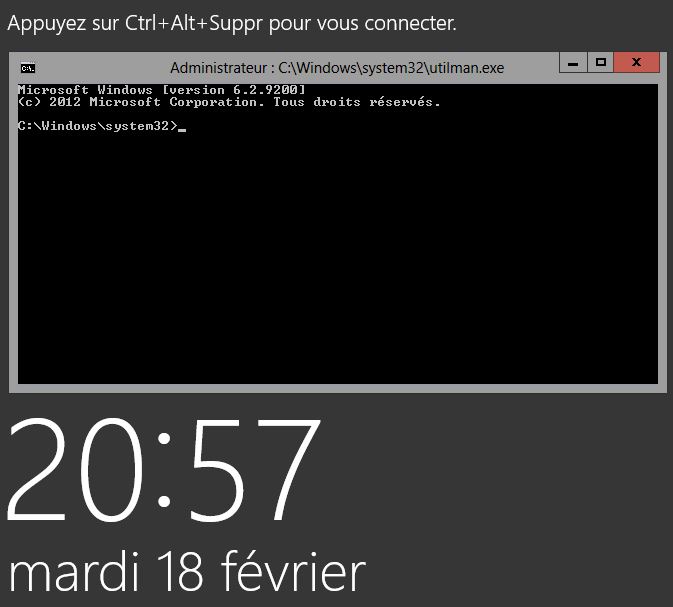
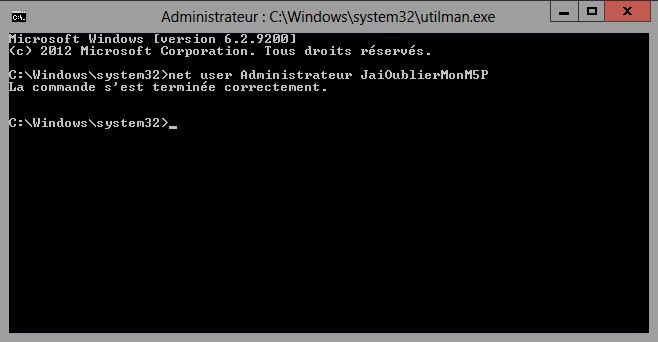
mille merciiiiiiii; super tuto
10000 Fois MERCI pour ce tuto fantastique, cela viens de sauver ma peau, où le compte Administrateur de mon Serveur Mail ne marchait plus et dans un environnement en production, tout a fonctionné exactement comme tu l’a décris, que Dieu te bénisse et te garde.
merci pour le tuto mais la commande net user ne fonctionne pas (peut etre a cause de la version de windows 6.3.9600 ou du nom d’utilisateur qui contient &fanny) , j’ai donc essayé la commande » control userpasswords2″ (trouver sur http://www.sosmotdepasse.com/mot-de-passe-windows.html )qui elle a fonctionné. encore merci